Att exportera ritningar från Microsoft Visio kan vara en värdefull färdighet när du behöver dina diagram och flödesscheman i andra filformat. Oavsett om du vill dela dem som PDF för presentation eller använda dem i ett bildformat för webbplatser - Visio ger dig möjligheten att enkelt och snabbt få ditt arbete i önskat format. I den här handledningen visar jag dig steg för steg hur du exporterar dina ritningar.
Viktigaste insikter
- Du kan exportera dina Visio-ritningar i olika filformat, inklusive PDF och bildfiler.
- Exportprocessen är tydligt strukturerad och kräver endast några få steg.
- Användningen av sökfältet i Visio underlättar tillgången till exportalternativen.
Steg-för-steg-guide
För att exportera dina ritningar från Visio kan du använda flera metoder. Här förklarar jag de vanligaste sätten att framgångsrikt konvertera en fil.
Exportera via sökfältet
Första steget är att använda sökfältet i Visio. Skriv helt enkelt in "exportera" för att omedelbart få tillgång till de relevanta alternativen.
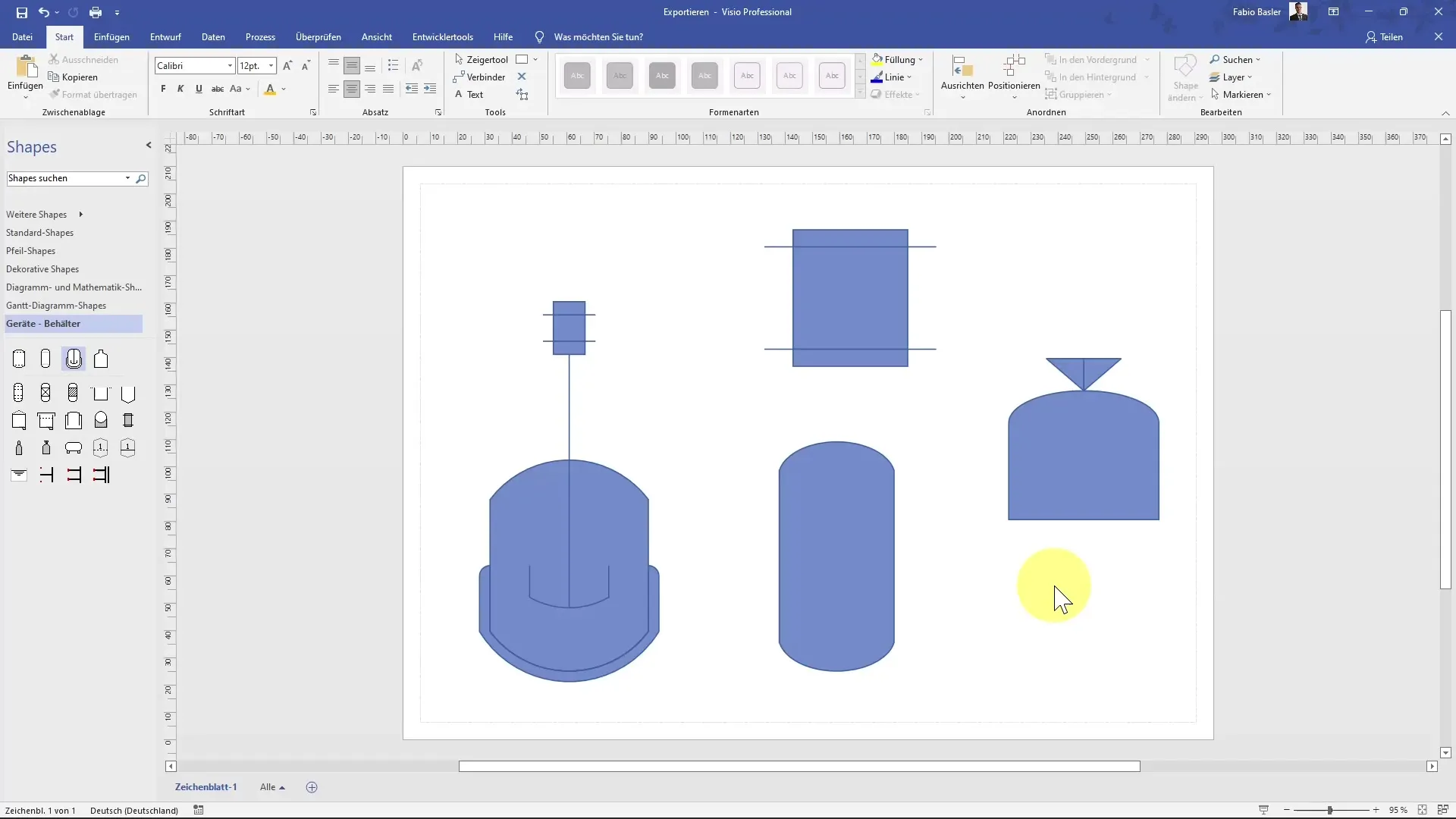
Export via filmenyn
Som ett alternativ kan du också använda filmenyn. Klicka på "Fil" och leta efter alternativet "Exportera". Detta återfinns på vänster sida av menyn, där du har summerat de relevanta åtgärderna.
Välj filformat
Det nästa steget är att välja önskat filformat. Du kan välja mellan PDF eller XPS-dokument. Det finns också möjlighet att exportera ritningen till andra format, såsom PNG eller JPEG, för att använda den som en bildfil.
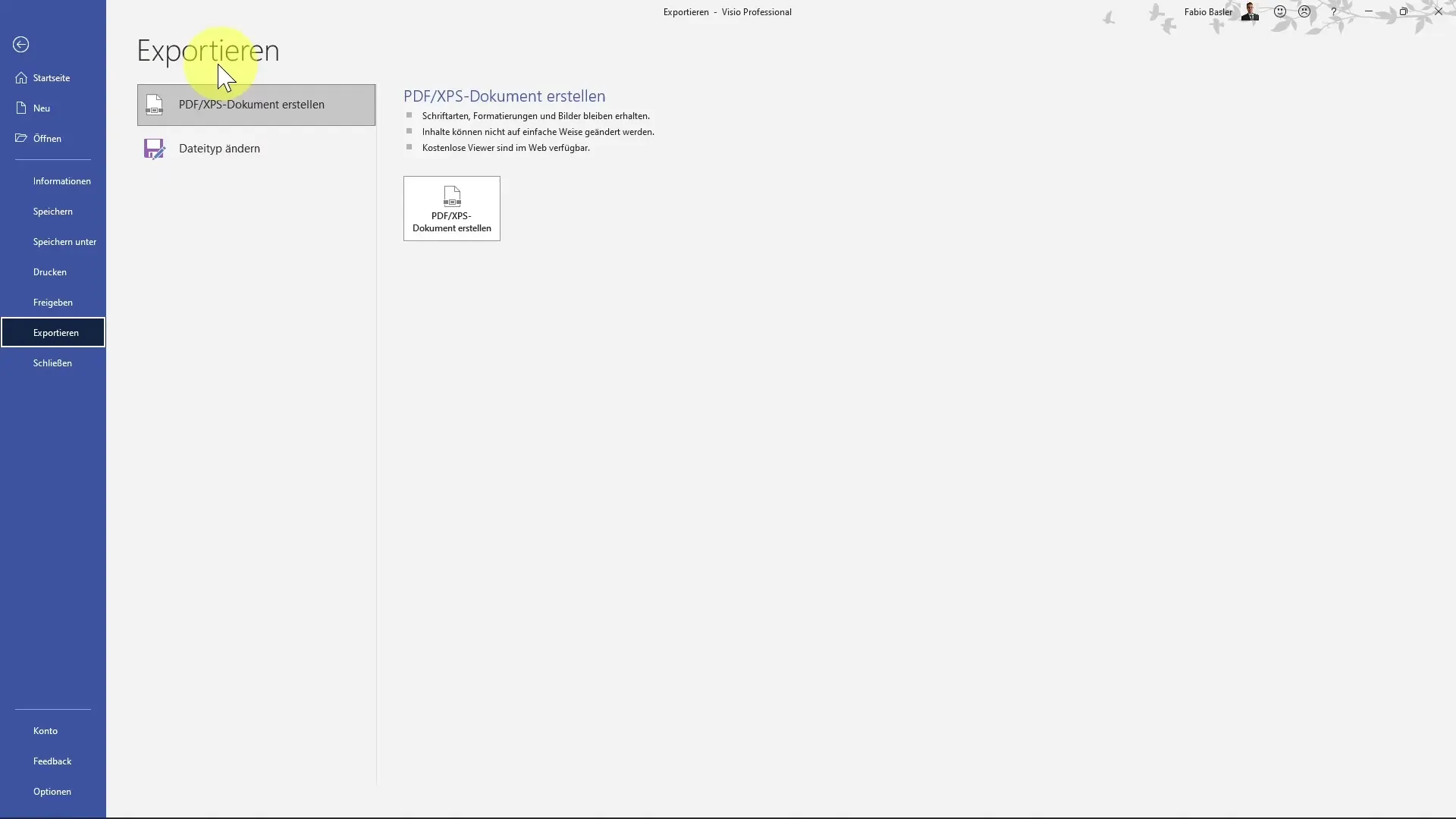
Ytterligare filformat
Om du vill konvertera ritningen till ett annat format kan du ändra filtypen. Visio stödjer olika ritningsfiltyper, inklusive mallar och filer med makron för VBA-applikationer.
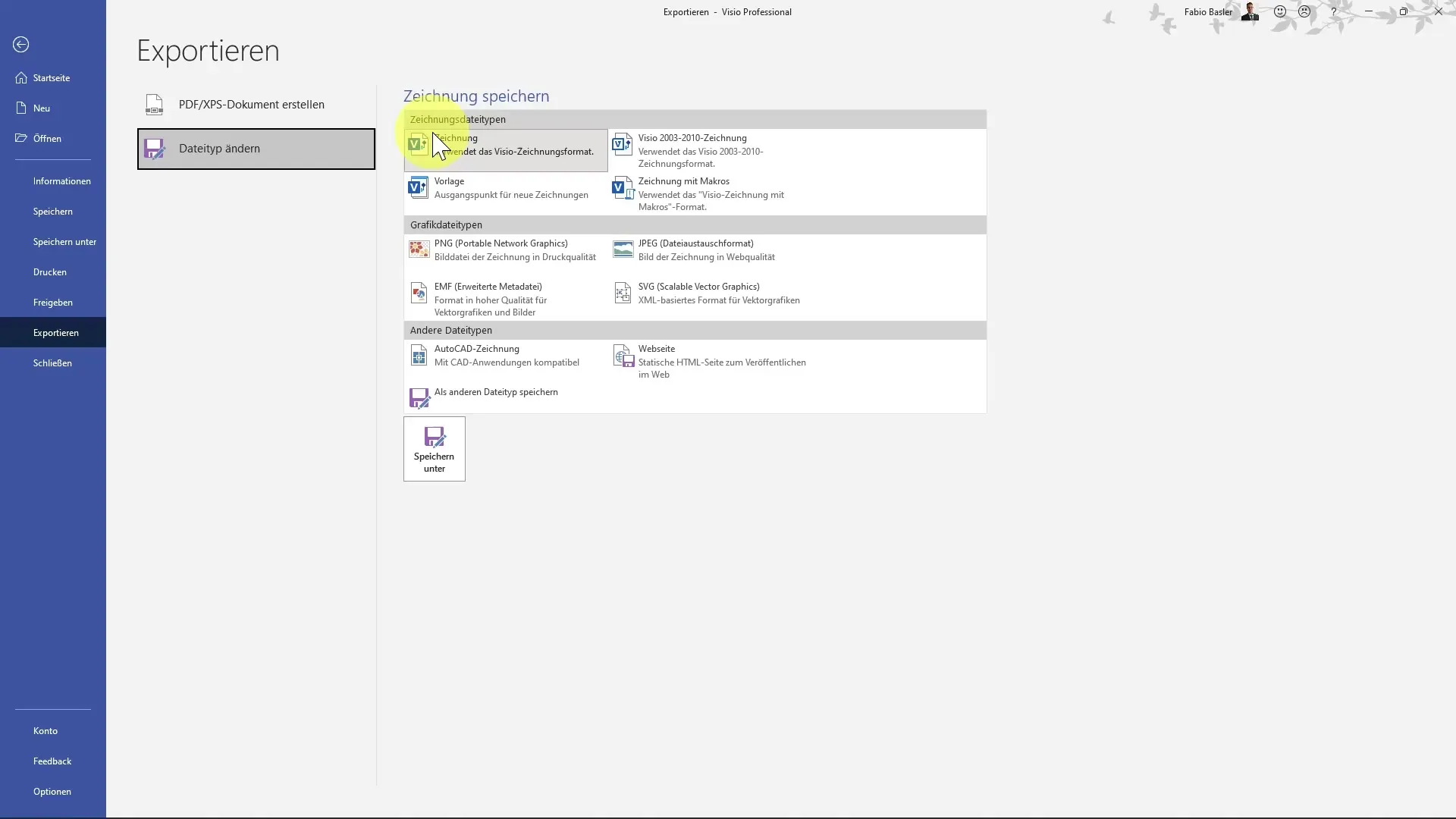
Omvandling till bildformat
Ett annat användbart steg är att konvertera till en bildfil. Här kan du välja om du vill spara filen som PNG eller JPEG. Dessa format är idealiska om du vill infoga din ritning på webbplatser eller digitala presentationer.
Spara som PDF
För PDF-export väljer du alternativet "Skapa PDF eller XPS". Klicka på motsvarande knapp för att öppna en ny dialogruta. Välj sedan "publicera" för att exportera din ritning som en PDF-fil.
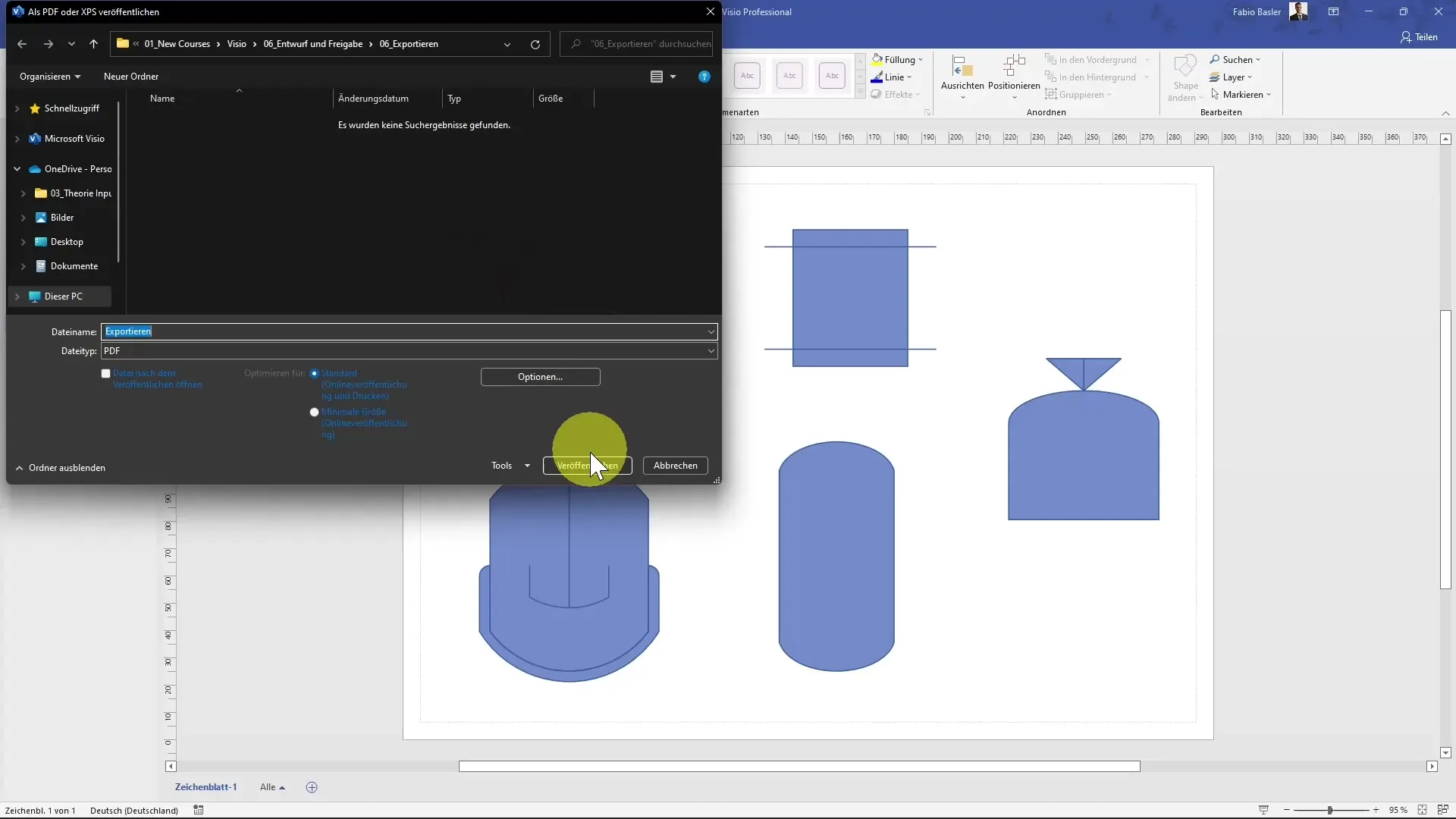
Granskning av exporten
Efter att du har skapat PDF:en, öppna din användarmapp. Här hittar du både den ursprungliga Visio-filen och den nyss skapade PDF-filen. Ett dubbelklick på PDF-filen visar dig hur resultatet ser ut.
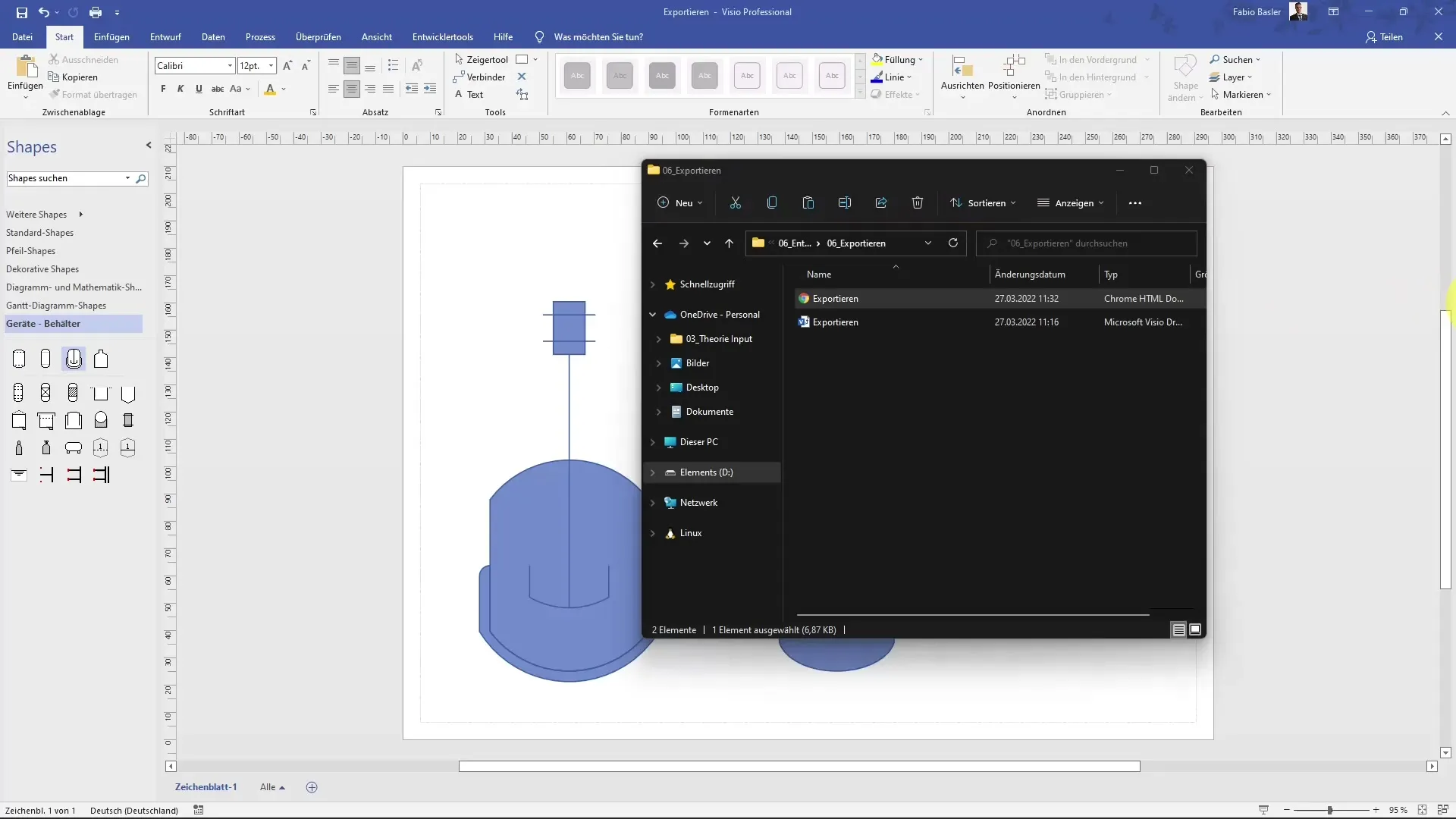
Slutförande
Du har nu framgångsrikt exporterat din ritning. Oavsett om det är som PDF eller i ett bildformat - stegen är enkla och raka. På så sätt kan du säkert spara ditt arbete och dela det vid behov.
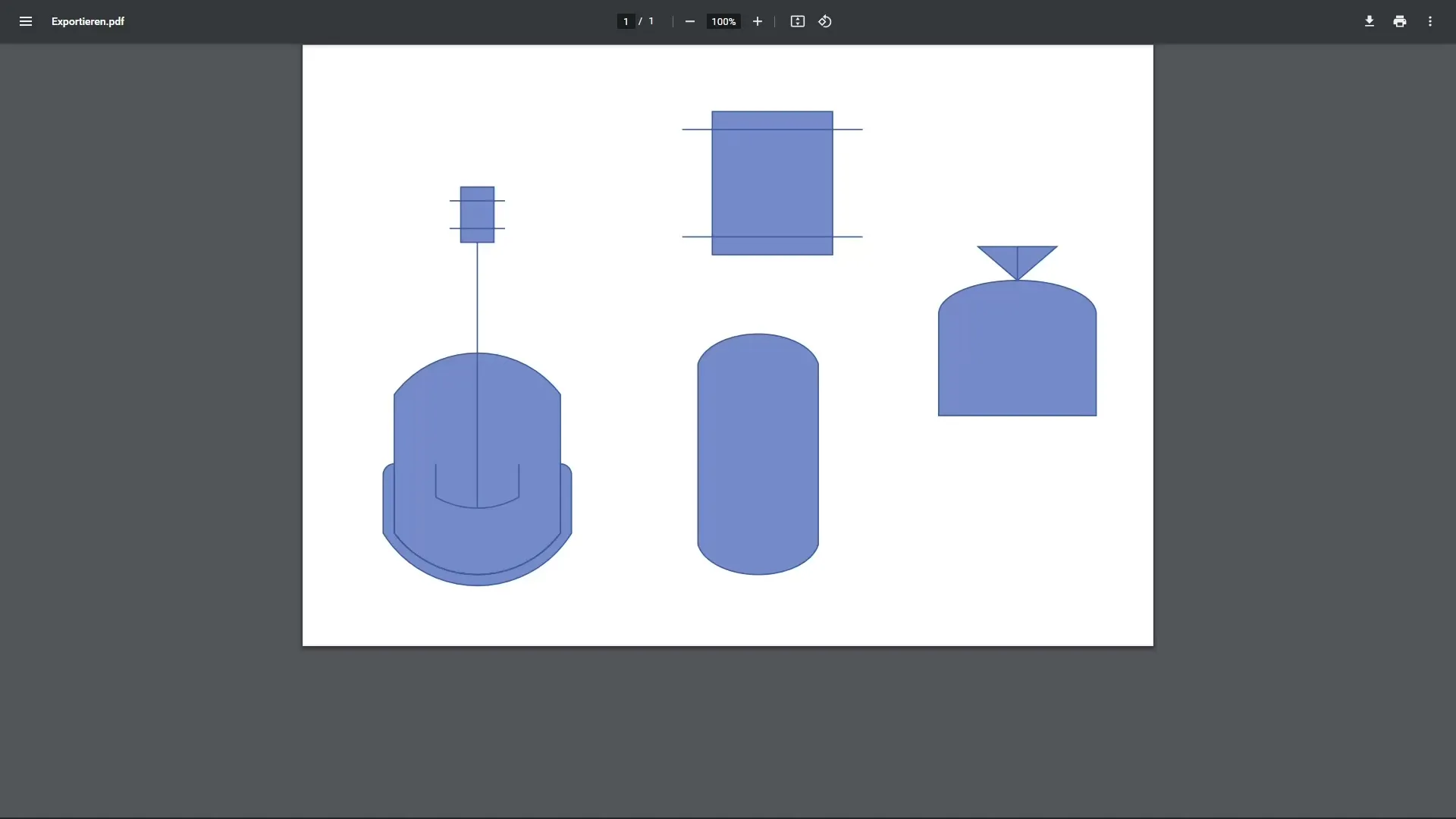
Sammanfattning
Exportprocessen av ritningar i Visio är enkel och ger dig flexibiliteten att tillhandahålla ditt arbete i olika format, vare sig det är för interna presentationer eller externa publikationer. Med ovanstående steg kan du säkerställa att dina ritningar sparas korrekt och i önskad form.
Vanliga frågor
Hur exporterar jag min Visio-ritning som PDF?För att exportera din Visio-ritning som PDF, gå till "Fil", välj "Exportera" och sedan "Skapa PDF eller XPS".
Kan jag exportera min Visio-fil till bildformat?Ja, du kan exportera din ritning som PNG eller JPEG.
Finns det andra format jag kan exportera min ritning till?Ja, förutom PDF kan du också exportera till andra ritningsfiltyper, som mallar och filer med makron.


